系统之家装机大师 V1.5.5.1336 官方版
系统之家装机大师是专为小白用户打造的装机工具,操作简单,适合32位和64位的电脑安装使用,支持备份或还原文件,也能通过系统之家装机大师,制作U盘启动盘,智能检测当前配置信息,选择最佳的安装方式,无广告,请大家放心使用。


时间:2022-01-10 16:12:24
发布者:shenwenbing
来源:当客下载站
电脑系统重装软件怎么重装系统?今天当客网小编要向朋友们推荐“小白一键重装系统工具",重装系统非常方便,只需要轻松地点击几下就能够完成重新安装系统的操作。每个人都可以把这个教程给收藏起来,学会重装系统后,以后不用求别人。
第一步:首先下载一个“小白一键重装系统”软件。
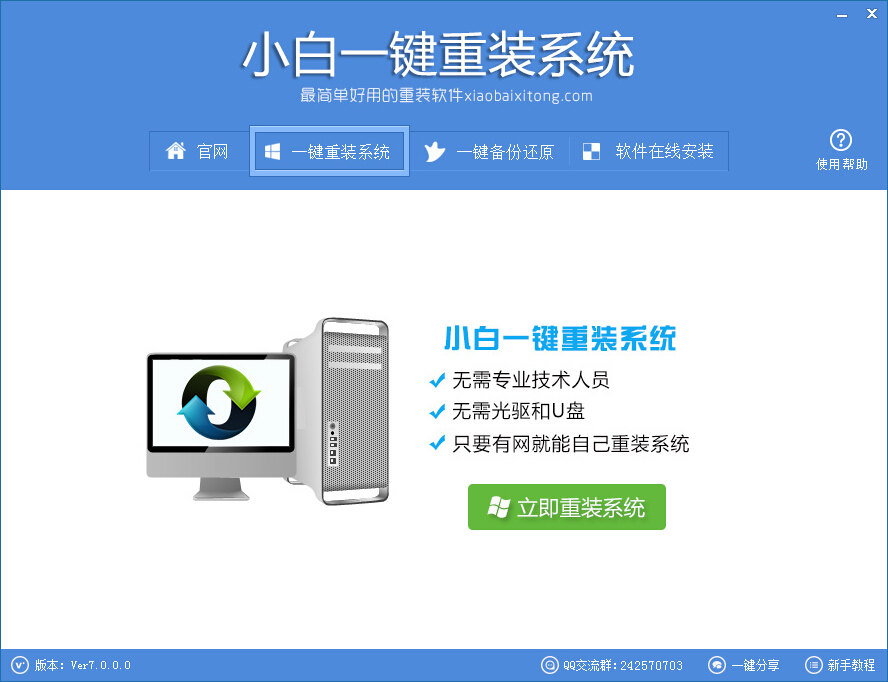
第二步:检测环境,各种检测,“硬盘环境”“网络状态”检查好没问题之后点击下一步即可,没通过检测的会提示原因,这一点很赞!
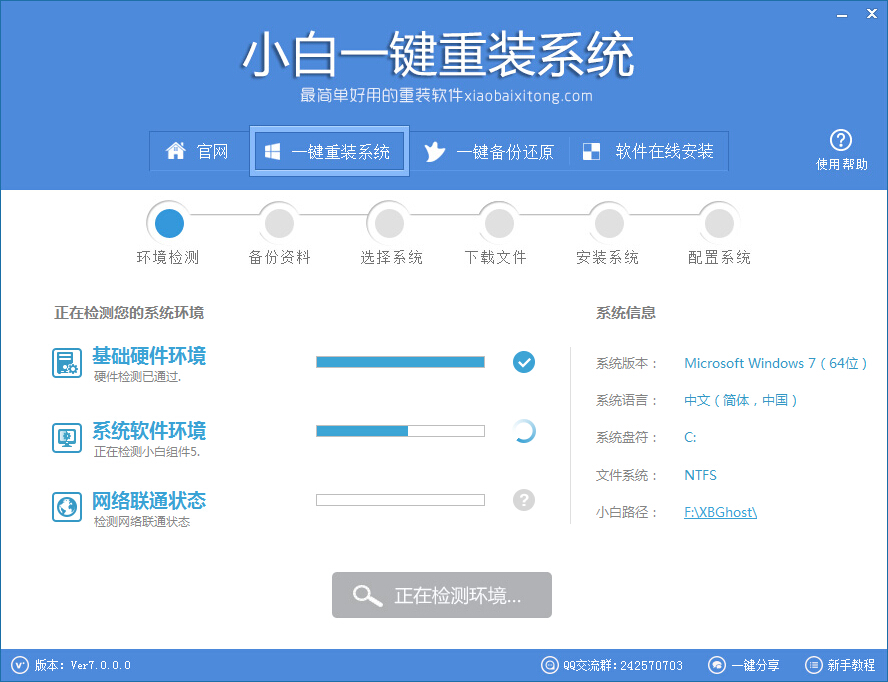
第三步:这一步是备份,备份“桌面文件”“收藏夹”“我的文档”软件只重装C盘,其他盘不动,需要备份的就在你要备份的东西前面打上勾,ok,直接下一步。
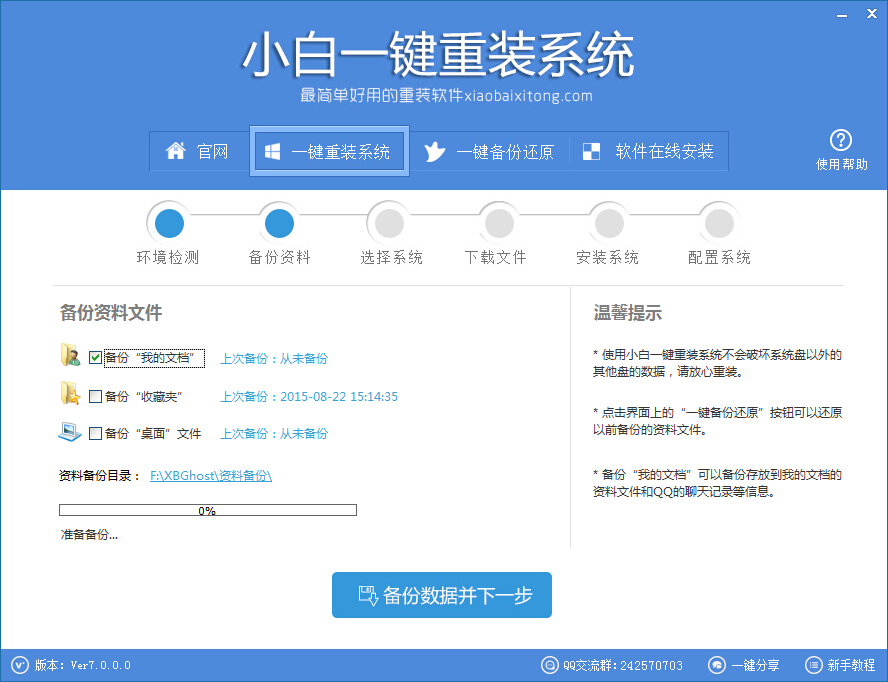
第四步:最重要的一步来了,选择系统,有各种系统供大家选择,大家想装哪个就在那个系统后面点击”安装此系统“下一步”。
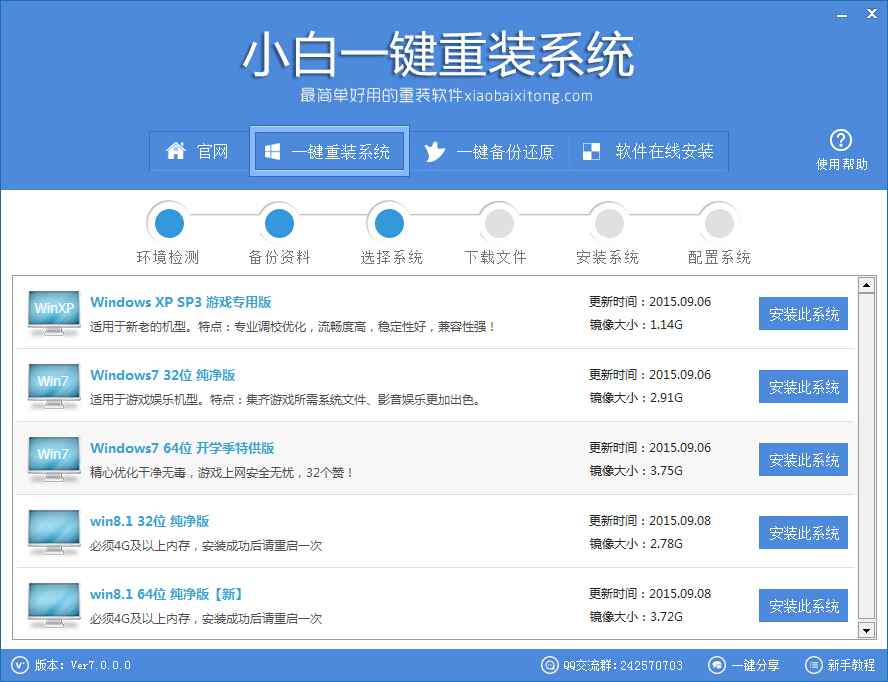
第五步:到下载系统这一步了,后面程序全自动,在这里你可以看到各种数据,全都清晰明了的摆在面前,一目了然,让人很放心~超赞!装系统就完成了,你是不是也觉得很简单呢~
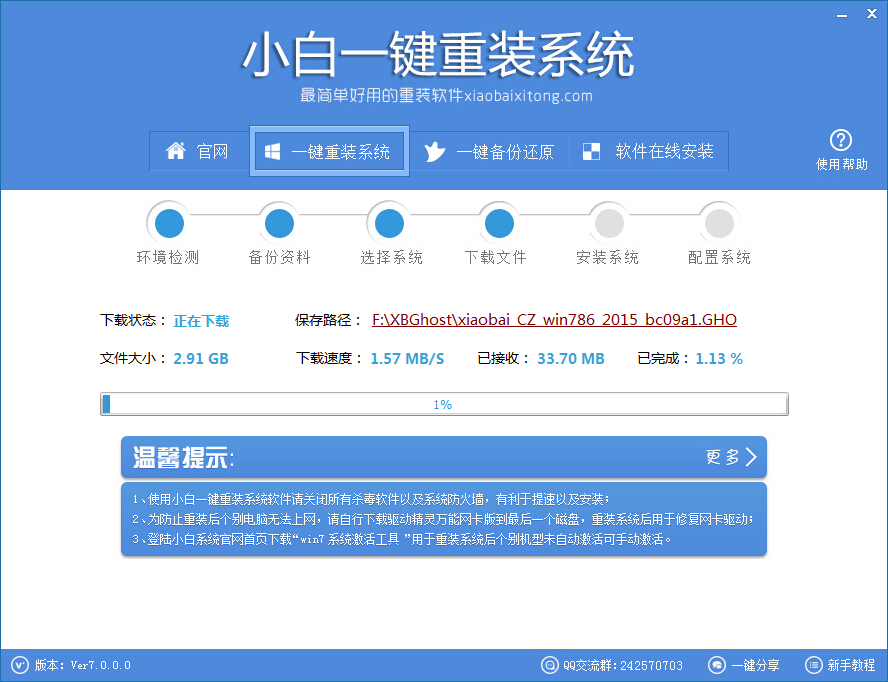
想了解更多关于系统重装软件的使用教程吗?敬请关注"小白一键重装系统“。